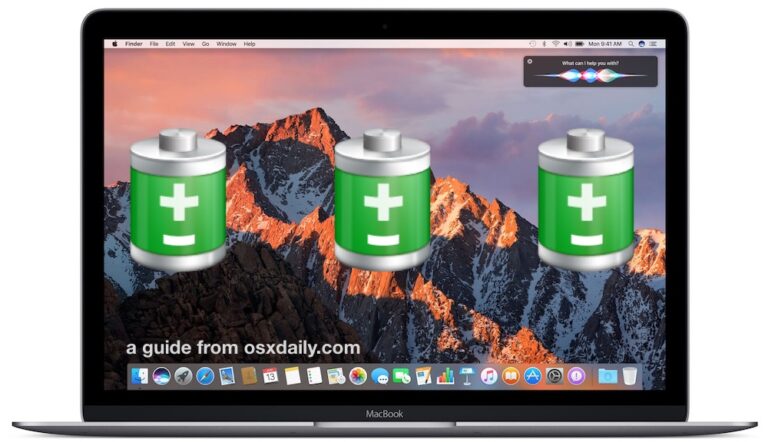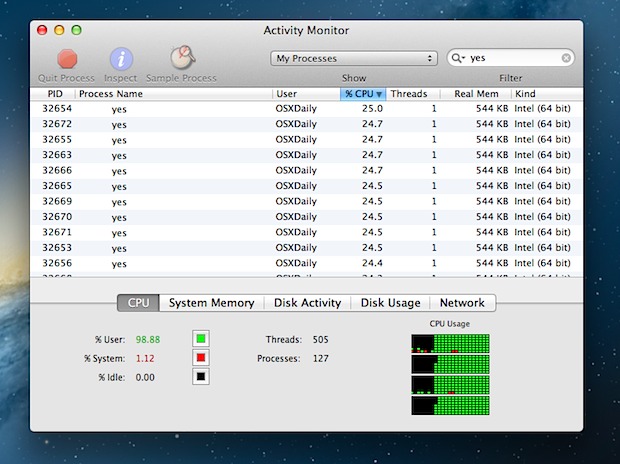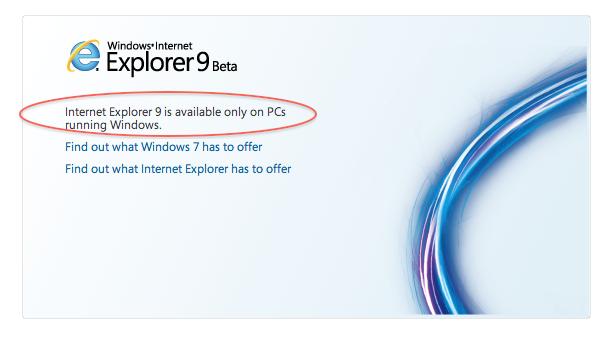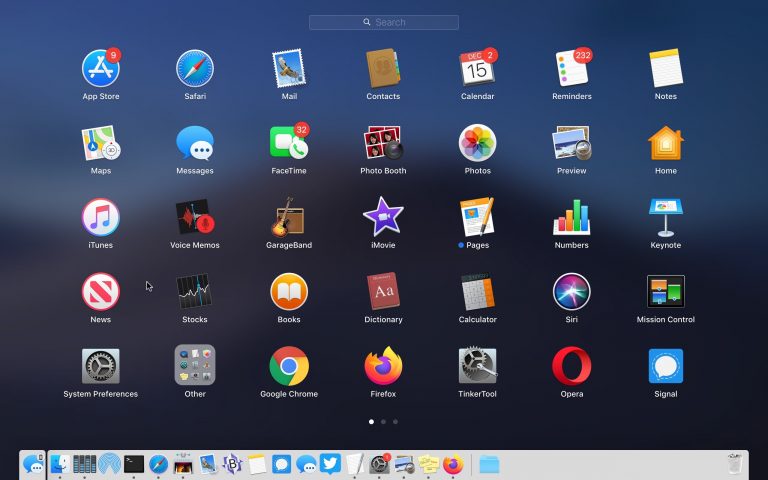Как объединить два столбца в Excel
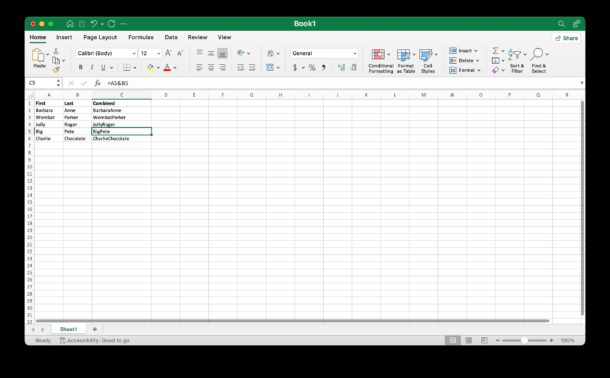
Иногда при использовании Excel у вас могут быть данные, введенные в несколько столбцов, и вы можете захотеть объединить столбцы. Одним из основных преимуществ использования программного обеспечения для работы с электронными таблицами, такого как Excel, является то, что вы можете легко комбинировать столбцы с простыми формулами и функциями, объединяя два (или более) столбца вместе.
Самый простой способ объединить несколько столбцов в Excel — использовать символ амперсанда & и простую формулу. Если вы новичок в этом, не волнуйтесь, мы проведем вас через это и покажем, как объединить два (или более) столбца в Excel. Это работает одинаково с каждой версией Excel на любой платформе, на которой работает Excel, включая ПК с Windows, MacOS, iPad, iOS, Android и Интернет.
Как объединить два (или более) столбца в Excel
В демонстрационных целях давайте упростим задачу и предположим, что вы хотите объединить столбец A с столбцом B и отобразить это в столбце C.
Объединение двух и более столбцов без пробелов в Excel
Программы для Windows, мобильные приложения, игры - ВСЁ БЕСПЛАТНО, в нашем закрытом телеграмм канале - Подписывайтесь:)
Чтобы объединить столбцы A и B в столбец C, мы будем использовать следующий синтаксис формулы в столбце C, строке 2 или C2:
=A2&B2
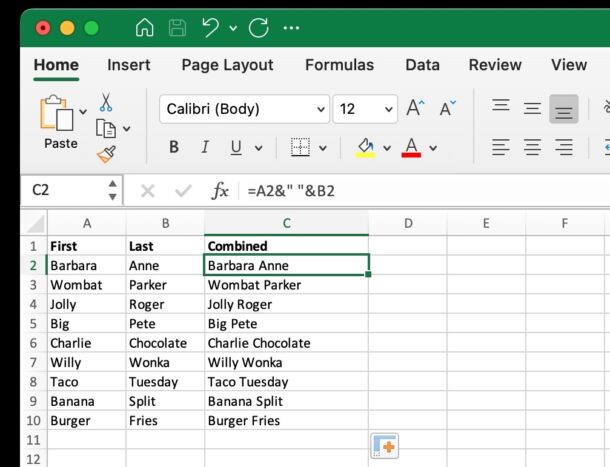
Обратите внимание, что мы начинаем со второй строки и ячейки вниз, потому что первая строка (A1, B1), которую мы собираемся предположить, имеет заголовок для обозначения этих столбцов. Если у столбцов нет меток и вы работаете только с необработанными данными, вы можете вместо этого использовать =A1&B1.
Добавление пробела между объединенными данными столбца
Если вы объединяете два столбца (или более) и хотите, чтобы разделение/пробел было между каждым набором данных при объединении (например, для столбцов имен и фамилий или наборов данных, которые вы хотите разделить пробелом), используйте следующий синтаксис вместо:
=A2&" "&B2
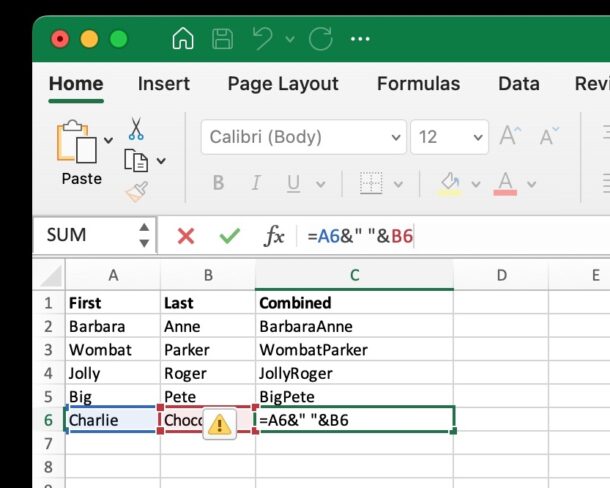
Объединение трех, четырех, пяти и т. д. столбцов в Excel
Если вы хотите объединить три столбца, формула будет выглядеть так:
=A2&B2&C2
И для объединения четырех столбцов:
=A2&B2&C2&D2
И так далее.
Объединение всего столбца с заполнением вниз в Excel
Функция «Заполнить» в Excel позволяет легко переносить формулу из первой ячейки во все дополнительные ячейки в столбце. Есть два способа сделать это.
- Выберите ячейку с введенной формулой (в данном случае она содержит «=A2&», «&B2»)
- Перетащите угол этой ячейки вниз к нижней части столбцов данных, чтобы заполнить ее полностью.
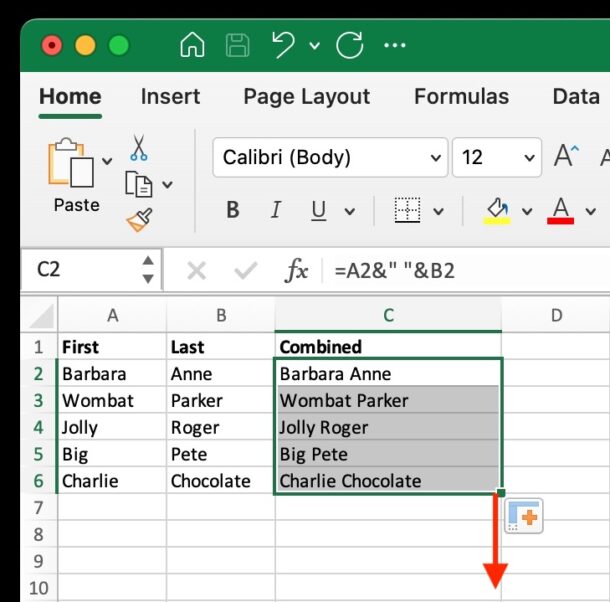
Вы также можете выбрать ячейку с введенной формулой, а затем выбрать меню «Правка» (или «Правка» на ленте) > «Заполнить» > «Заполнить вниз».
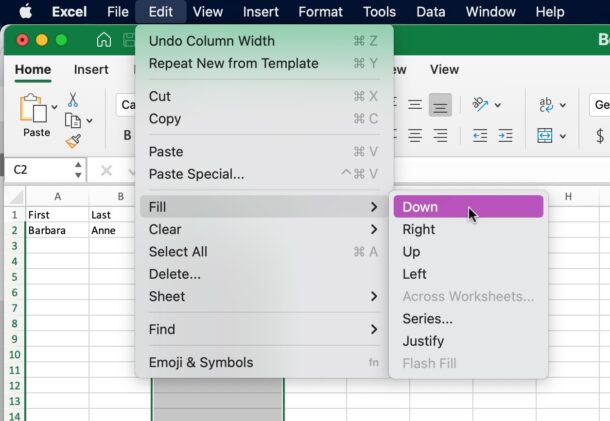
Что бы это ни стоило, это, очевидно, охватывает объединение двух (или более) столбцов с Microsoft Excel, но вы можете использовать те же формулы в приложении Numbers для объединения столбцов.
Хотя это самый простой способ объединения столбцов с Excel, существуют и другие способы, другие формулы и другие функции (например, СЦЕПИТЬ), которые будут выполнять аналогичные действия. Используете ли вы другой подход к объединению и комбинированию столбцов в Excel? У вас есть предпочтительный метод? Дайте нам знать ваш собственный опыт и мысли в комментариях.
Программы для Windows, мобильные приложения, игры - ВСЁ БЕСПЛАТНО, в нашем закрытом телеграмм канале - Подписывайтесь:)